Jak vytvořit nákupní košík v WordPress s BigCommerce
existuje několik pluginů elektronického obchodu WordPress, které vám umožňují přidat nákupní košík na váš web. Pokud však chcete, aby byl váš obchod s elektronickým obchodem oddělen pro lepší rychlost a bezpečnost, jsou vaše možnosti poměrně omezené.
BigCommerce je platforma elektronického obchodu typu all-in-one, která vám umožní vytvořit výkonný internetový obchod bez řešení technických potíží.
v tomto článku vám ukážeme, jak snadno vytvořit nákupní košík v WordPress s BigCommerce, krok za krokem.
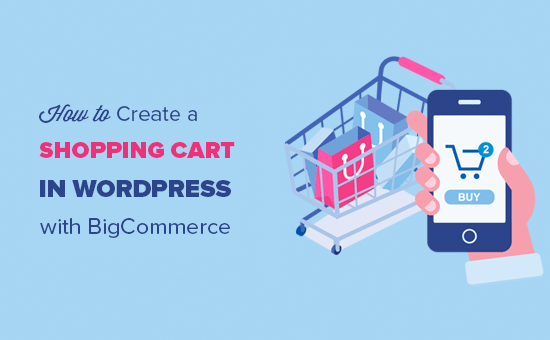
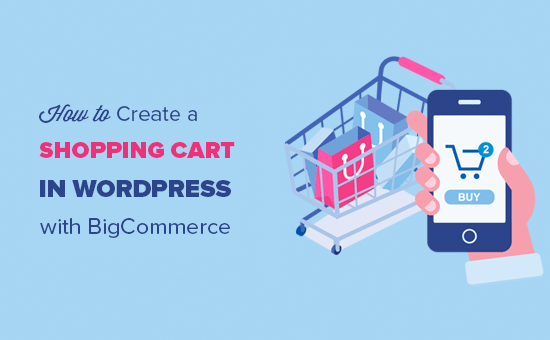
porozumění BigCommerce pro WordPress
BigCommerce je vysoce škálovatelná a plně hostovaná platforma elektronického obchodu.
jedná se o all-in-one řešení, které vám poskytuje vše, co budete potřebovat k vytvoření a spuštění internetového obchodu, včetně hostingu, designu, obsahu, platebních řešení a marketingových nástrojů.
WordPress na druhé straně je nejoblíbenější systém pro správu obsahu (CMS) používaný více než 34% všech webových stránek online. Můžete jej použít k vytvoření blogu zaměřeného na obsah, obchodního webu nebo dokonce internetového obchodu.
nyní můžete integrovat tyto dvě výkonné platformy dohromady a užít si to nejlepší z obou světů.
použití BigCommerce jako pluginu elektronického obchodu ve WordPressu vám dává následující výhody:
- Hladká integrace obsahu a obchodu: BigCommerce pro WordPress vám umožní vychutnat si špičkové možnosti elektronického obchodu, aniž byste ohrozili výkonné funkce správy obsahu WordPress.
- minimální využití zdrojů serveru: BigCommerce můžete použít jako backend elektronického obchodu pro věci, jako je správa katalogu, zpracování plateb a správa logistiky plnění a další. To znamená, že váš obchod s elektronickým obchodem bude mít minimální dopad na zdroje vašeho hostingového serveru WordPress.
- vysoká škálovatelnost: BigCommerce vám umožní škálovat vaše online podnikání bez ztráty rychlosti nebo dostupnosti.
- vylepšené zabezpečení elektronického obchodu: BigCommerce se stará o všechny vaše bezpečnostní potřeby elektronického obchodu. To vám dává bezpečný PCI kompatibilní checkout zážitek.
- vestavěné platební možnosti: můžete použít populární platební možnosti, jako je PayPal powered by Braintree za nejnižší sazby za zpracování kreditních karet.
- prodávat přes více kanálů: každý web funguje jako „kanál“ v BigCommerce. Účet BigCommerce můžete propojit s více weby WordPress (kanály), sítí pro více webů nebo sociálními účty a prodávat své produkty.
zajímá Vás, jak se BigCommerce hromadí proti WooCommerce? Podívejte se na náš článek o BigCommerce vs WooCommerce pro srovnání vedle sebe.
s tím řekl, pojďme do toho a uvidíme, jak vytvořit nákupní košík v WordPress s BigCommerce.
Začínáme s BigCommerce
nejprve musíte navštívit web BigCommerce a kliknout na tlačítko „Začínáme“.
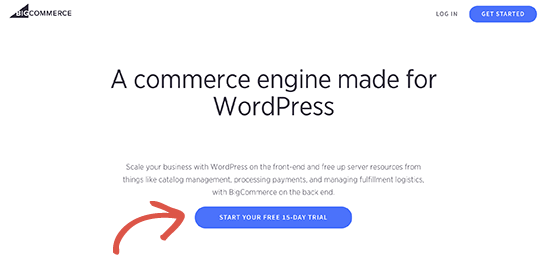
tím se zobrazí registrační formulář. Postupujte podle pokynů na obrazovce a dokončete proces.
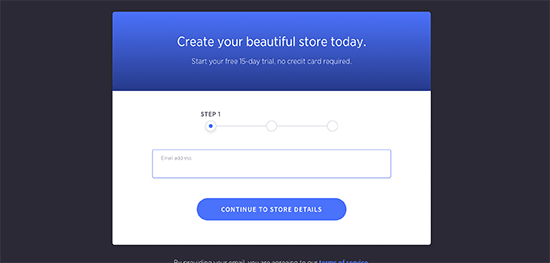
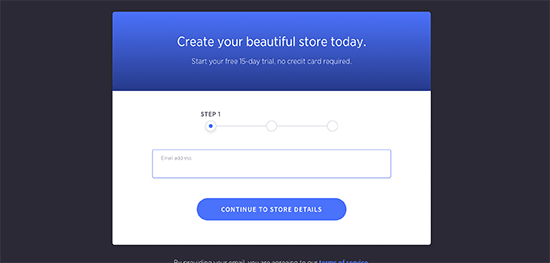
jakmile se zaregistrujete, dostanete se na panel Bigcommerce, kde budete vyzváni k připojení vašeho webu WordPress.
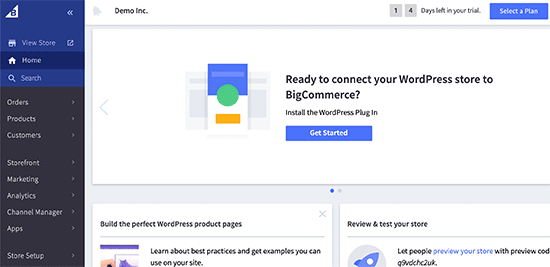
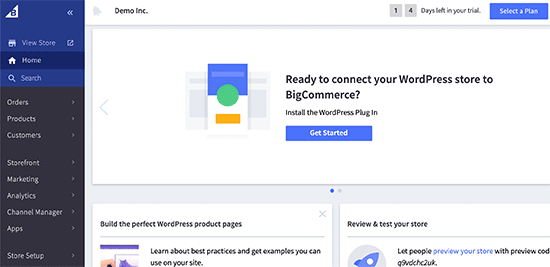
váš obchod BigCommerce je nyní připraven, pojďme jej připojit k vašemu webu WordPress.
vytvoření nákupního košíku v WordPress pomocí BigCommerce
první věc, kterou musíte udělat, je nainstalovat a aktivovat plugin BigCommerce pro WordPress. Podrobné pokyny naleznete v našem průvodci, jak nainstalovat plugin WordPress.
jakmile je plugin nainstalován a aktivován, na panel administrátora bude přidáno nové navigační menu označené BigCommerce a otevře se Průvodce nastavením. Nejprve vás požádá o připojení účtu nebo vytvoření nového účtu.
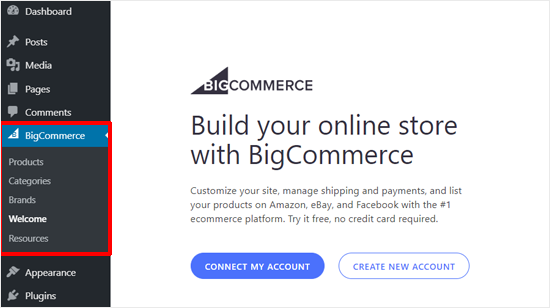
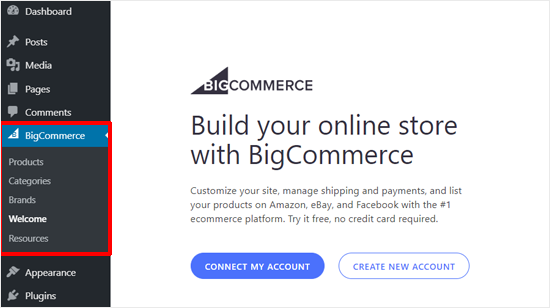
pokračujte kliknutím na tlačítko „Připojit Můj účet“.
tím se zobrazí vyskakovací okno, kde se budete muset přihlásit ke svému účtu BigCommerce. Poté budete požádáni o potvrzení, že chcete, aby se plugin spojil s vaším účtem BigCommerce.
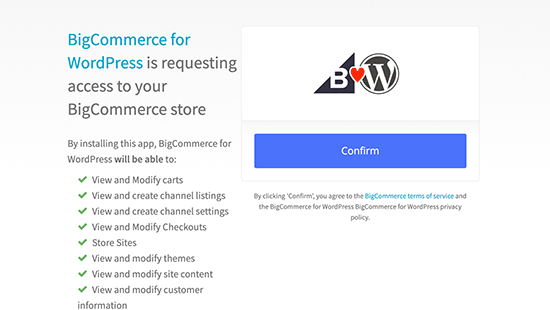
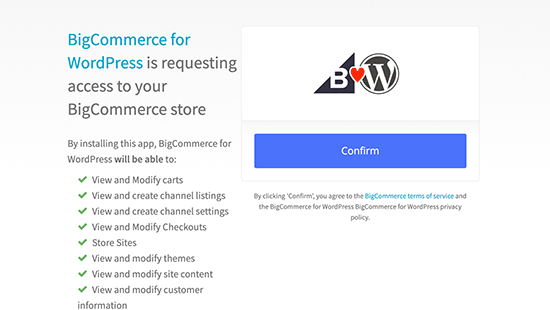
pokračujte kliknutím na tlačítko „Potvrdit“.
tím se zavře vyskakovací okno a na vašem webu WordPress se zobrazí nová obrazovka BigCommerce. Odtud musíte nastavit BigCommerce pro WordPress.
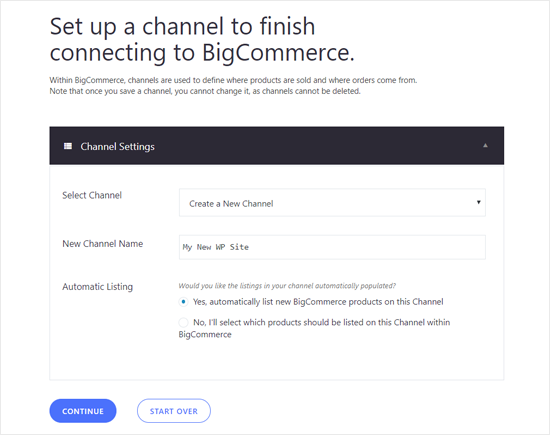
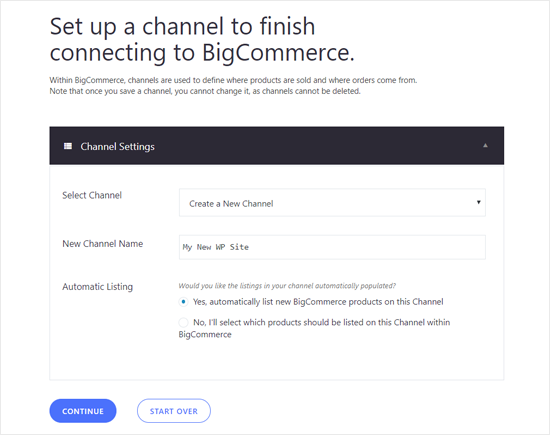
zadejte název kanálu, vyberte možnost automatického výpisu a klikněte na tlačítko Pokračovat. Pokud zvolíte „Ano, automaticky vypsat nové produkty BigCommerce na tomto kanálu“, všechny nové produkty se automaticky synchronizují a objeví se na vašem webu WordPress.
na další obrazovce si můžete vybrat, jak chcete používat BigCommerce pro WordPress. Pokud chcete změnit svůj web WordPress na plnohodnotný obchod, můžete vybrat „plně vybavený obchod“. Případně si můžete vybrat „jednoduché blogování“ , pokud chcete do svého blogu přidat pouze stránku nákupního košíku. Jednoduchý režim blogování také umožňuje přidávat jednotlivé produkty do příspěvků a stránek.
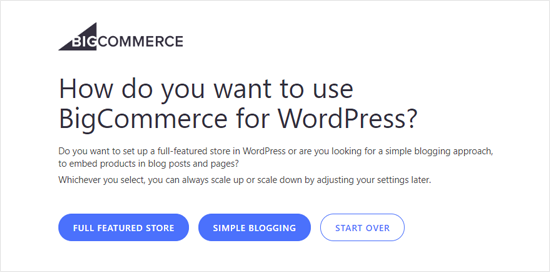
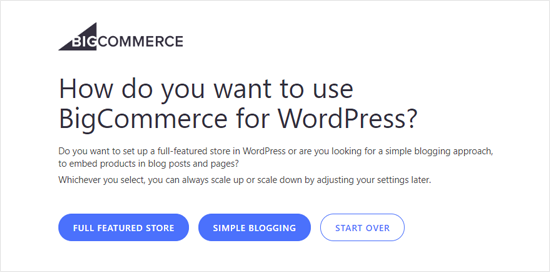
dále se na obrazovce zobrazí stránka Nastavení BigCommerce. Obsahuje všechna nastavení, která můžete nakonfigurovat z řídicího panelu WordPress.
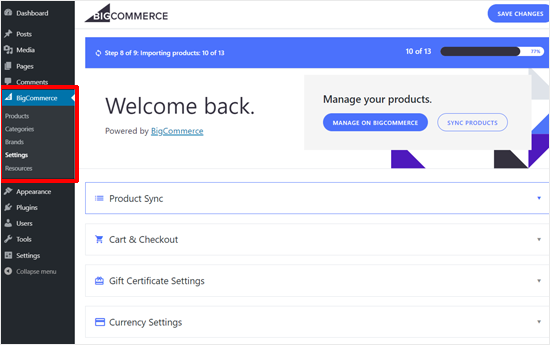
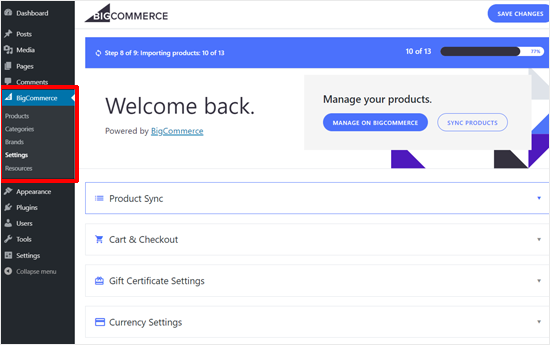
nejprve synchronizuje vaše produkty BigCommerce automaticky v závislosti na možnosti, kterou jste vybrali v předchozím kroku. Na obrázku výše plugin synchronizuje všechny naše ukázkové produkty.
první možností ve vašem WordPress BigCommerce je Product Sync. Můžete na něj kliknout a vybrat frekvenci synchronizace, automatický výpis a velikost dávky importu.
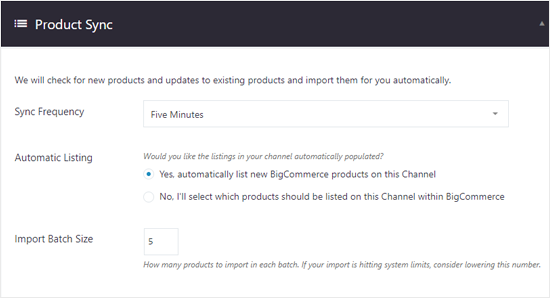
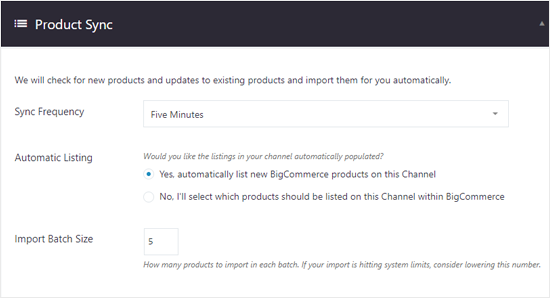
dále můžete nakonfigurovat možnosti košíku a pokladny. Jednoduše zaškrtněte možnost Povolit košík a umožněte uživatelům přidávat produkty do košíku. Můžete také povolit vloženou pokladnu, pokud chcete zobrazit formulář pokladny ve WordPressu.
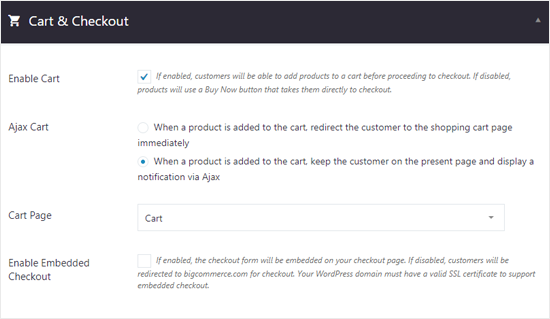
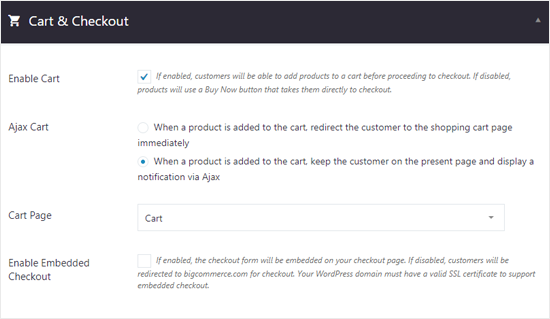
jak je znázorněno na obrázku výše, stránka košíku je ve výchozím nastavení vybrána. Je to proto, že plugin automaticky vytvoří požadované stránky, včetně stránky košíku během procesu instalace.
výchozí stránky můžete zobrazit tak, že přejdete na stránky “ všechny stránky z řídicího panelu.
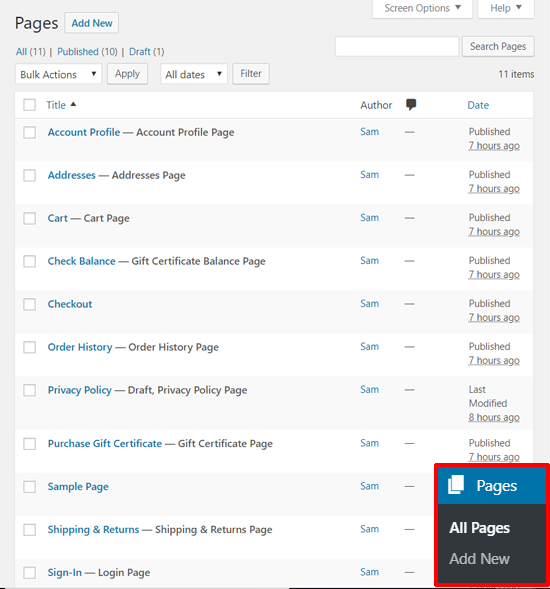
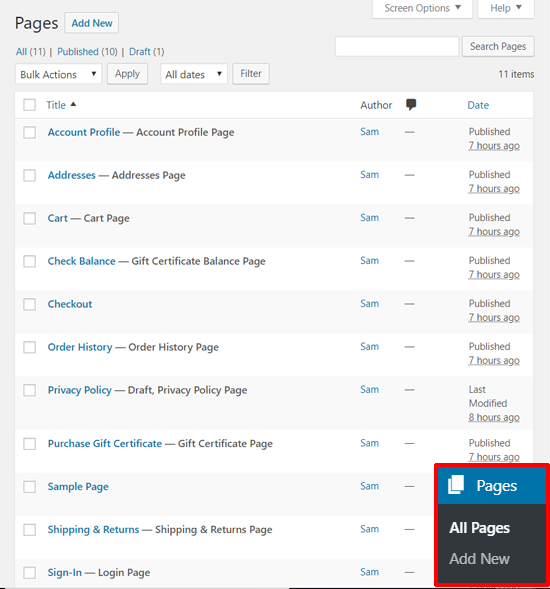
dále můžete vidět nastavení dárkového certifikátu. Dárkové certifikáty můžete povolit, pokud chcete uživatelům umožnit nákup dárkových certifikátů pro kredit v obchodě.
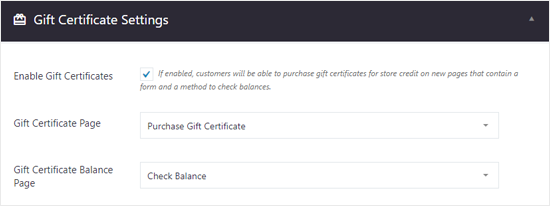
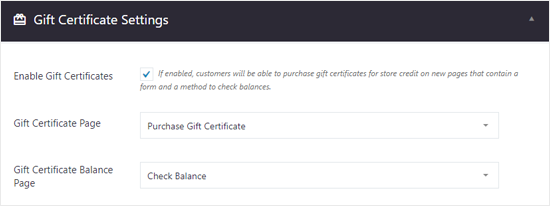
Nastavení měny vám umožní zobrazit výchozí měnu a možnost zobrazení ceny, včetně nebo bez daně.


dále uvidíte nastavení účtu a registrace. Přihlašovací stránka, stránka profilu účtu, stránka Historie objednávek a další důležité stránky jsou ve výchozím nastavení vybrány. Můžete také přidat e-mail podpory.
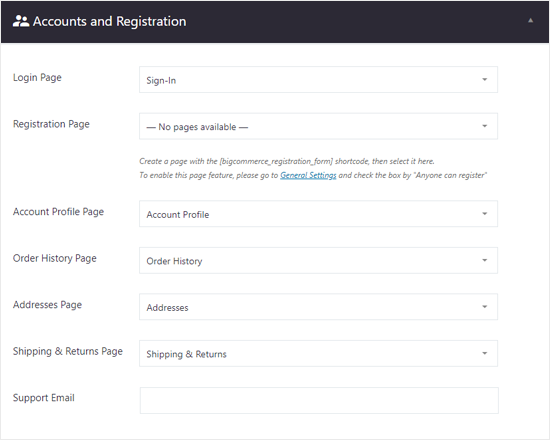
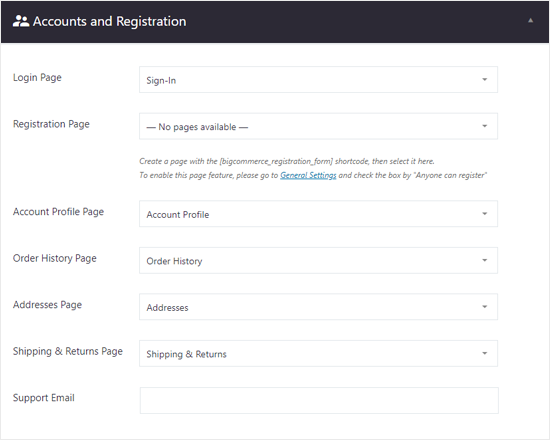
existuje více možností pro nastavení analytiky, recenze produktů, pověření API, kanál a diagnostiku. Můžete je nakonfigurovat nyní nebo je přeskočit a nastavit později.
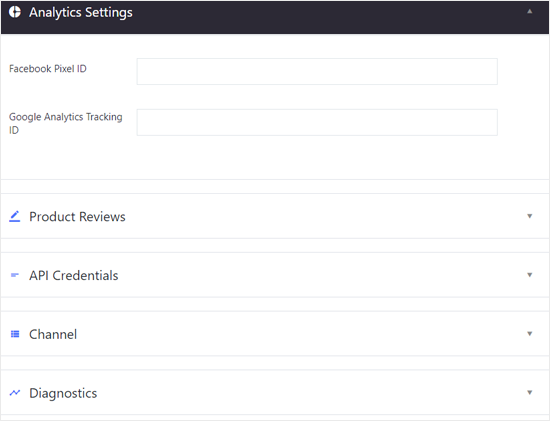
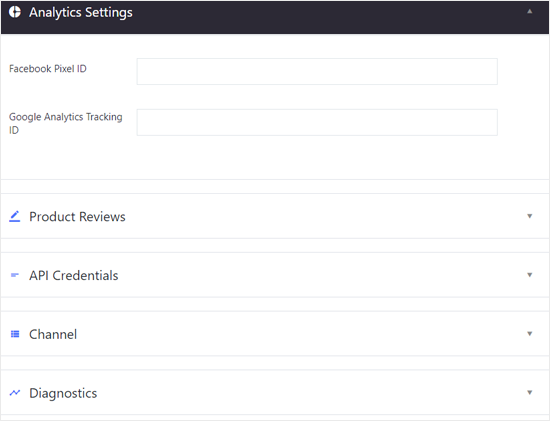
poté nezapomeňte kliknout na tlačítko „Uložit změny“ v pravém horním rohu.
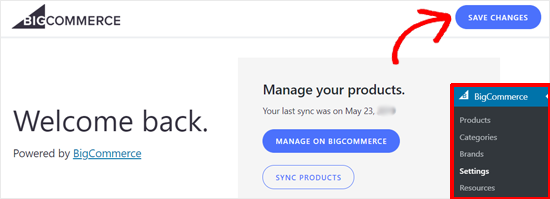
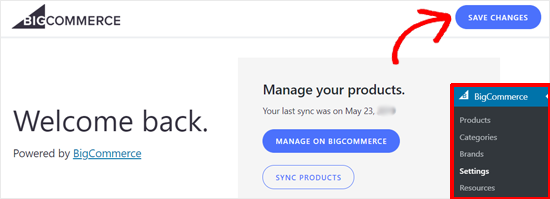
nyní můžete přejít na produkty BigCommerce a zobrazit ukázkové produkty přidané na váš web ve výchozím nastavení.
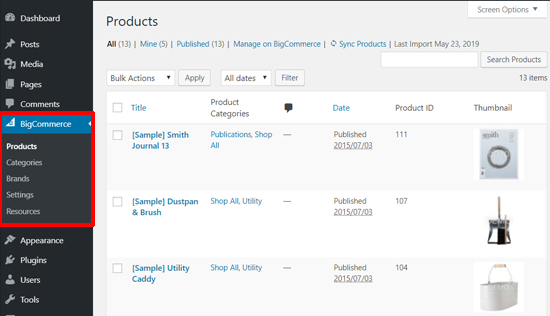
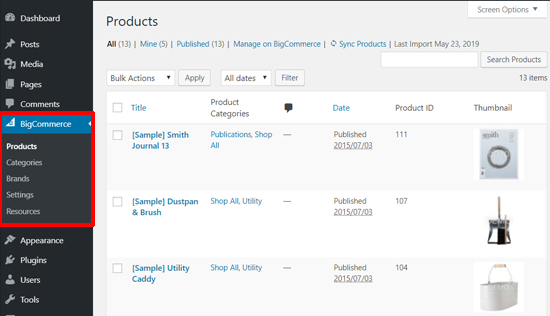
můžete také zobrazit náhled stránky produktů v frontendu kliknutím na odkaz „Zobrazit produkty“ v horní části.
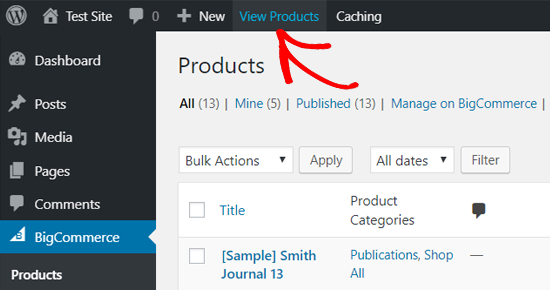
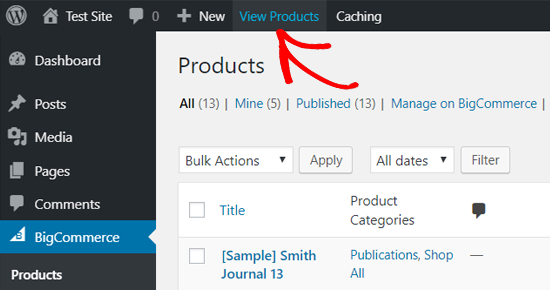
zde je návod, jak by Váš nákupní košík BigCommerce vypadal v WordPress s výchozím tématem Twenty Nineteen.
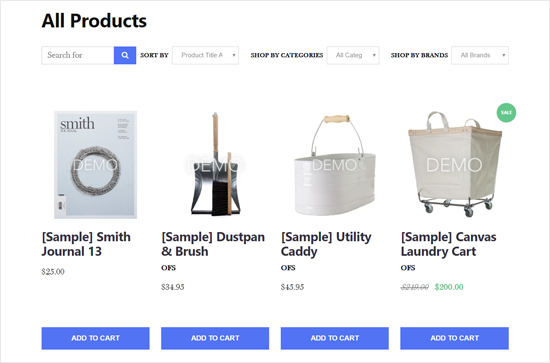
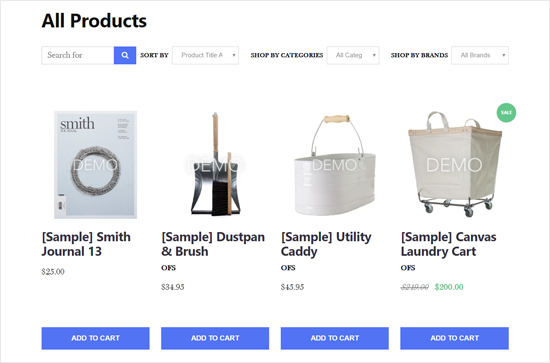
Správa vašich produktů v BigCommerce
účet, který jsme vytvořili výše, je bezplatný zkušební účet se vzorovými produkty. Dalším krokem je konfigurace nastavení obchodu a přidání skutečných produktů do BigCommerce.
1. Přidávání produktů do vašeho obchodu BigCommerce
produkty BigCommerce můžete přidávat a spravovat z nabídky produktů. Zde uvidíte ukázkové produkty přidané do vašeho obchodu ve výchozím nastavení.
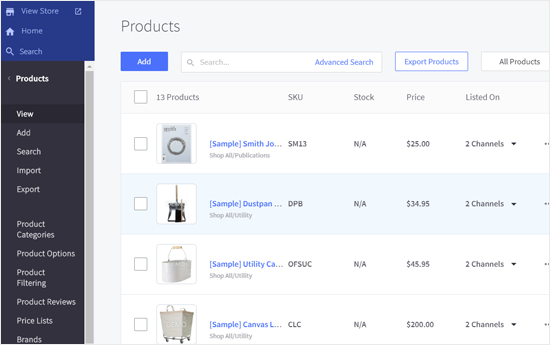
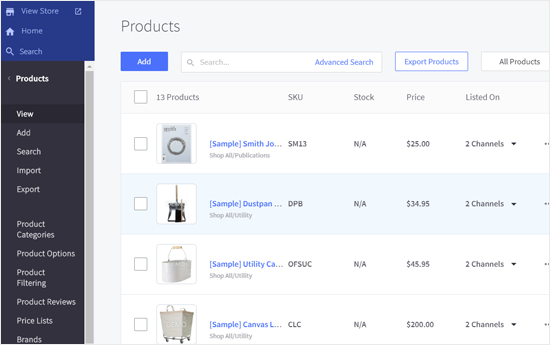
tyto produkty můžete odstranit nebo nahradit skutečnými detaily produktu. Chcete-li přidat nové produkty, klikněte na tlačítko „Přidat“ v horní části.
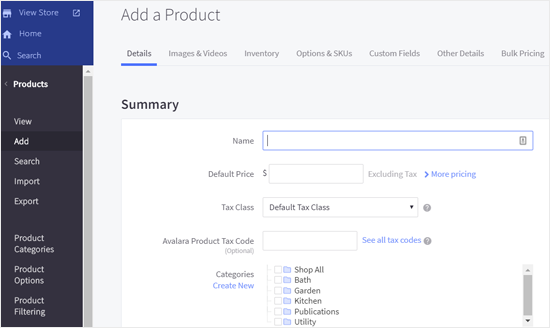
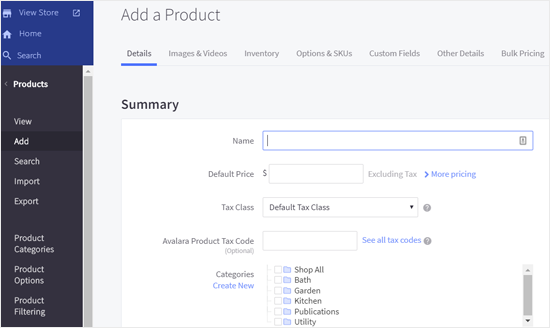
přidejte název produktu, cenu, daňové údaje, vyberte kategorie produktů, Typ produktu a další informace. Můžete také přidat popis produktu, podrobnosti o přepravě a možnosti dostupnosti z níže uvedených sekcí.
po dokončení uložte produkt. Poté můžete přidat obrázky a videa produktu kliknutím na odkaz Obrázky & videa.
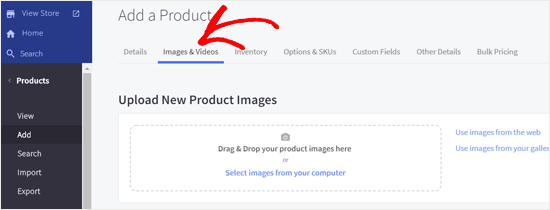
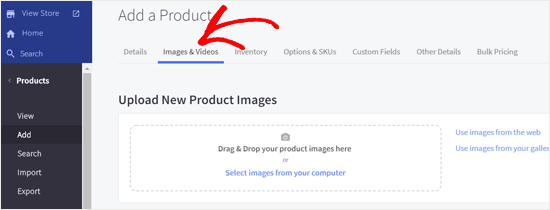
podobně si můžete prohlédnout další možnosti, jako je inventář, Možnosti & sku, vlastní pole atd. z možností nahoře. Po dokončení nezapomeňte produkt uložit.
nabídka produktů také umožňuje importovat nebo exportovat produkty, spravovat kategorie produktů, filtrování produktů, značky, produktové sku atd.
jakmile přidáte nové produkty, kategorie, značky atd. ve vašem obchodě BigCommerce budou automaticky synchronizovány s vaším webem WordPress.
2. Nastavení platebních možností
BigCommerce má vestavěné platební možnosti. Navštivte nastavení obchodu “ platby pro konfiguraci nastavení plateb.
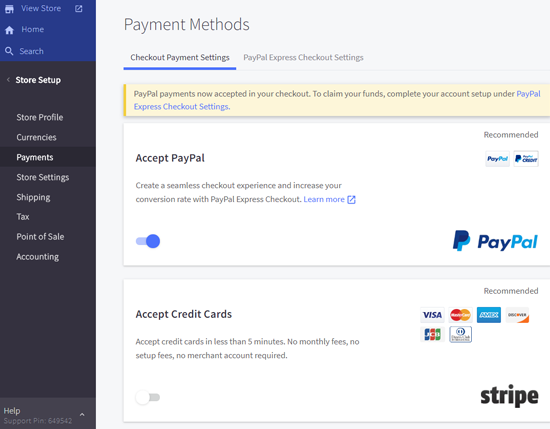
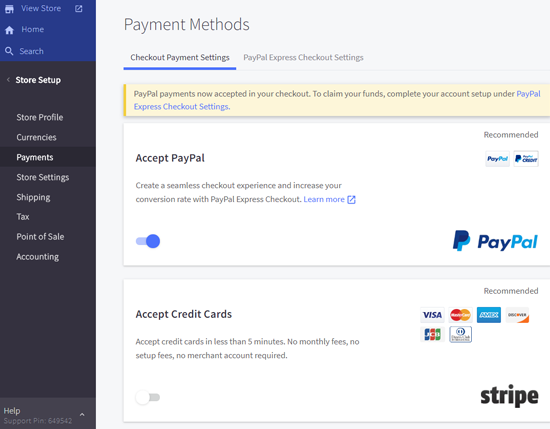
můžete rychle nastavit PayPal, kreditní karty, offline platební metody, jako je bankovní vklad, další online platební metody, jako je 2Checkout, Amazon Pay, a také nastavit digitální peněženky.
3. Vyberte plán a upgradujte svůj účet BigCommerce
BigCommerce je primárně placená platforma pro budování internetových obchodů. Bezplatná zkušební verze vyprší za 15 dní, takže byste měli upgradovat svůj účet před jeho vypršením.
přejděte na tlačítko „Vybrat plán“ v pravém horním rohu a klikněte na něj.
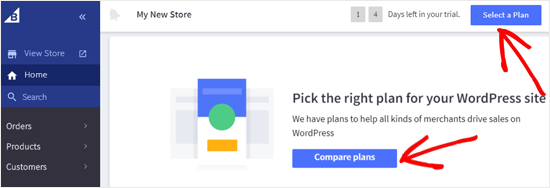
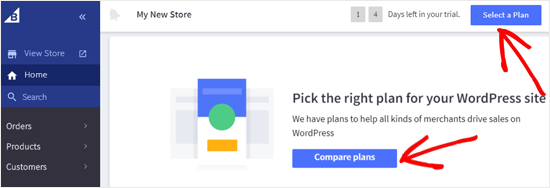
Poté uvidíte dostupné možnosti cen.
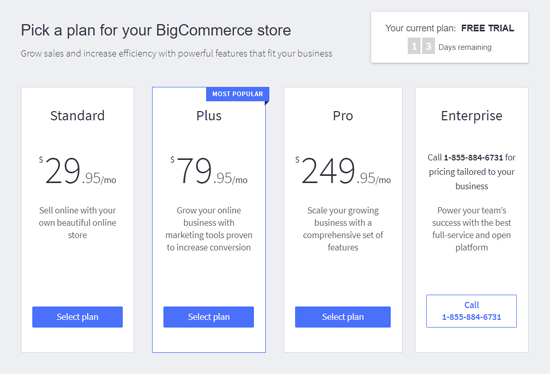
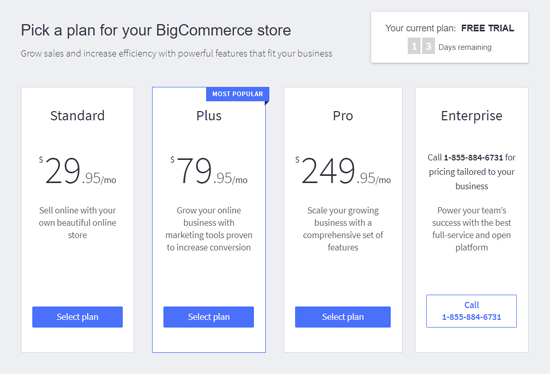
standardní plán BigCommerce je k dispozici za $ 29.95 za měsíc.
zobrazení produktů BigCommerce na vašem webu WordPress
Nyní, když jste přidali produkty a nastavili možnosti obchodu v BigCommerce, můžete zobrazit produkty na vašem webu WordPress a začít prodávat.
existuje několik způsobů, jak můžete přidat své produkty BigCommerce na svůj web WordPress. Ukážeme vám dvě z nejjednodušších metod níže.
1. Přidejte stránku produktů do nabídky
nejjednodušší způsob, jak zobrazit stránku produktů BigCommerce ve WordPressu, je přidání stránky do nabídky WordPress. Navštivte nabídky „vzhled“ a vytvořte novou nabídku.
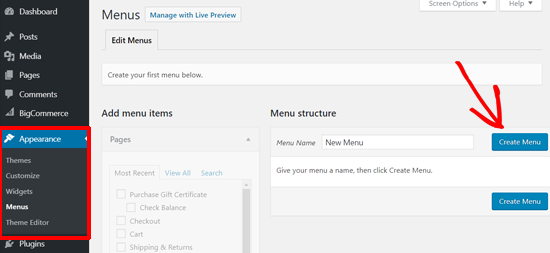
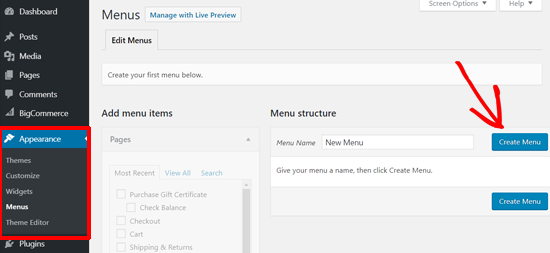
podrobné pokyny naleznete v našem průvodci pro začátečníky, Jak přidat navigační nabídku do WordPress.
poté můžete kliknout na možnost vlastní odkazy a zadat adresu URL stránky se seznamem produktů.
tuto stránku najdete na stránce BigCommerce „produkty“ zobrazit produkty z řídicího panelu. Adresa URL stránky je obvykle název vaší domény s/ products / na konci. Například http://example.com/products/.
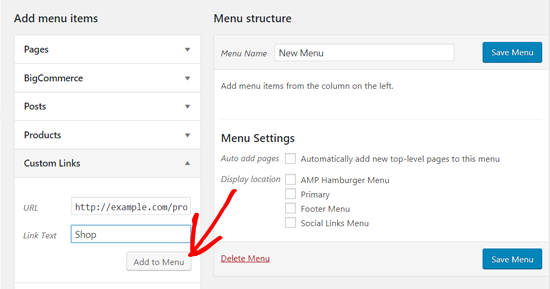
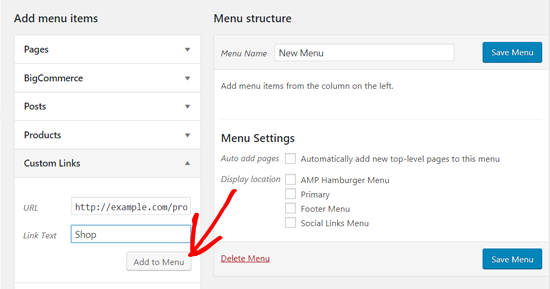
dále zadejte text odkazu a klikněte na tlačítko „Přidat do nabídky“. Do nabídky můžete také přidat stránku košíku.
poté vyberte umístění Zobrazení nabídky a nabídku uložte.
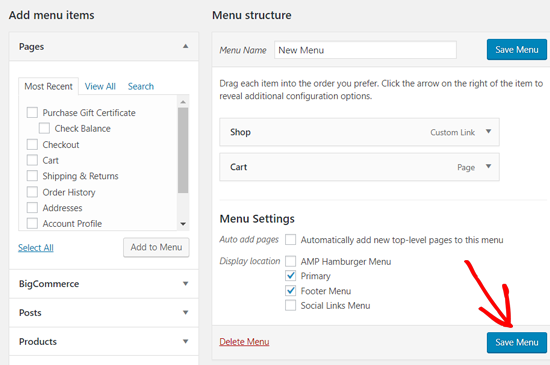
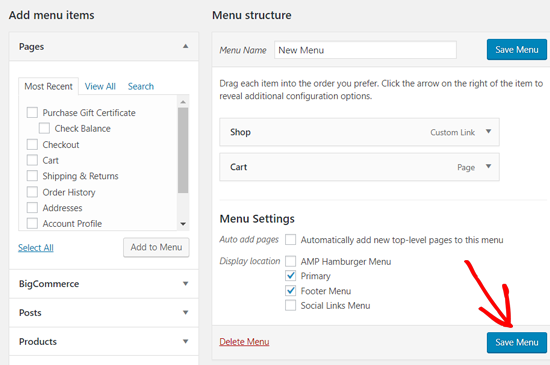
po dokončení navštivte své webové stránky a zobrazte nové položky nabídky v akci.
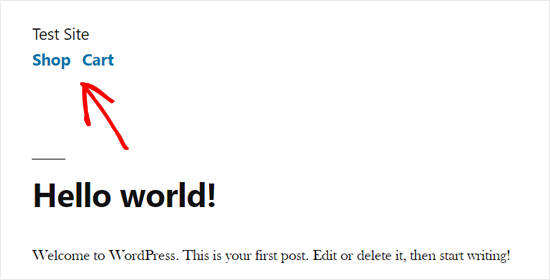
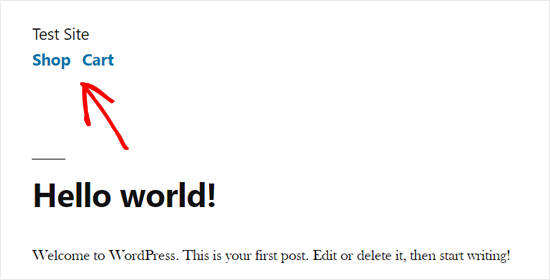
2. Vložte své produkty do svých příspěvků v WordPress
dalším jednoduchým způsobem, jak přidat své produkty BigCommerce do svého blogu WordPress, je vložit jednotlivé produkty do příspěvků a stránek.
tento přístup je vhodnější, pokud máte pouze několik produktů a chcete je přidat na vstupní stránky nebo blogové příspěvky.
otevřete editor příspěvků WordPress a klikněte na ikonu Přidat nový blok. Poté můžete vybrat blok BigCommerce Products.
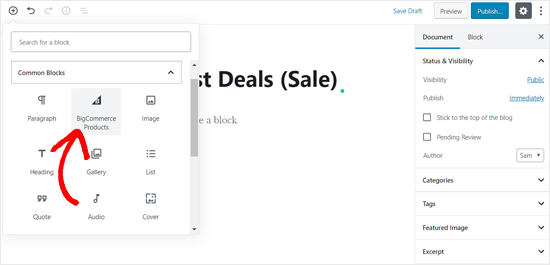
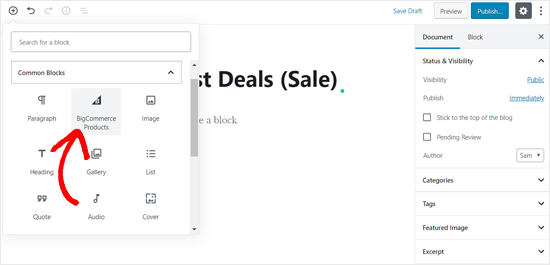
po dokončení se vaše produkty BigCommerce store objeví ve vaší oblasti pro úpravy příspěvků.
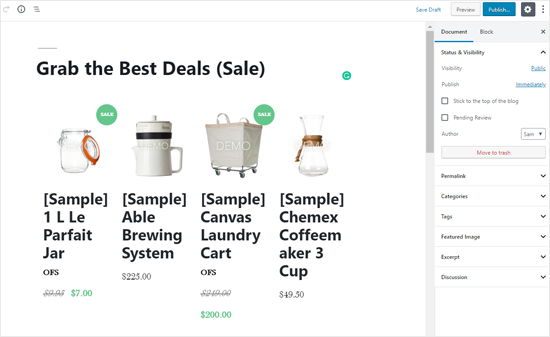
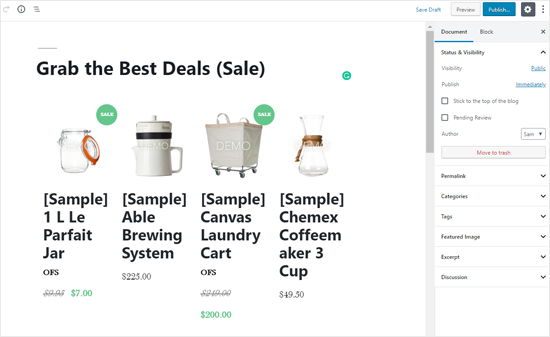
můžete přizpůsobit svůj blok, přidat obsah a publikovat svůj příspěvek.
Závěrečné myšlenky
BigCommerce je vynikající platforma elektronického obchodu pro WordPress a výkonná alternativa pro WooCommerce.Shopify je v našich očích lepší platformou, protože poskytuje robustní integraci s WordPressem, zatímco Shopify ne.
pro plnou integraci WordPress je však WooCommerce naším výběrem. Můžete vidět náš krok za krokem návod, jak spustit internetový obchod v WordPress pro více informací.
doufáme, že vám tento článek pomohl naučit se, jak vytvořit nákupní košík ve WordPressu pomocí BigCommerce. Možná budete chtít vidět našeho průvodce o nejlepších službách e-mailového marketingu a nejlepších pluginech WordPress pro firemní webové stránky.
pokud se vám tento článek líbil, přihlaste se k odběru našeho kanálu YouTube pro video tutoriály WordPress. Najdete nás také na Twitteru a Facebook.